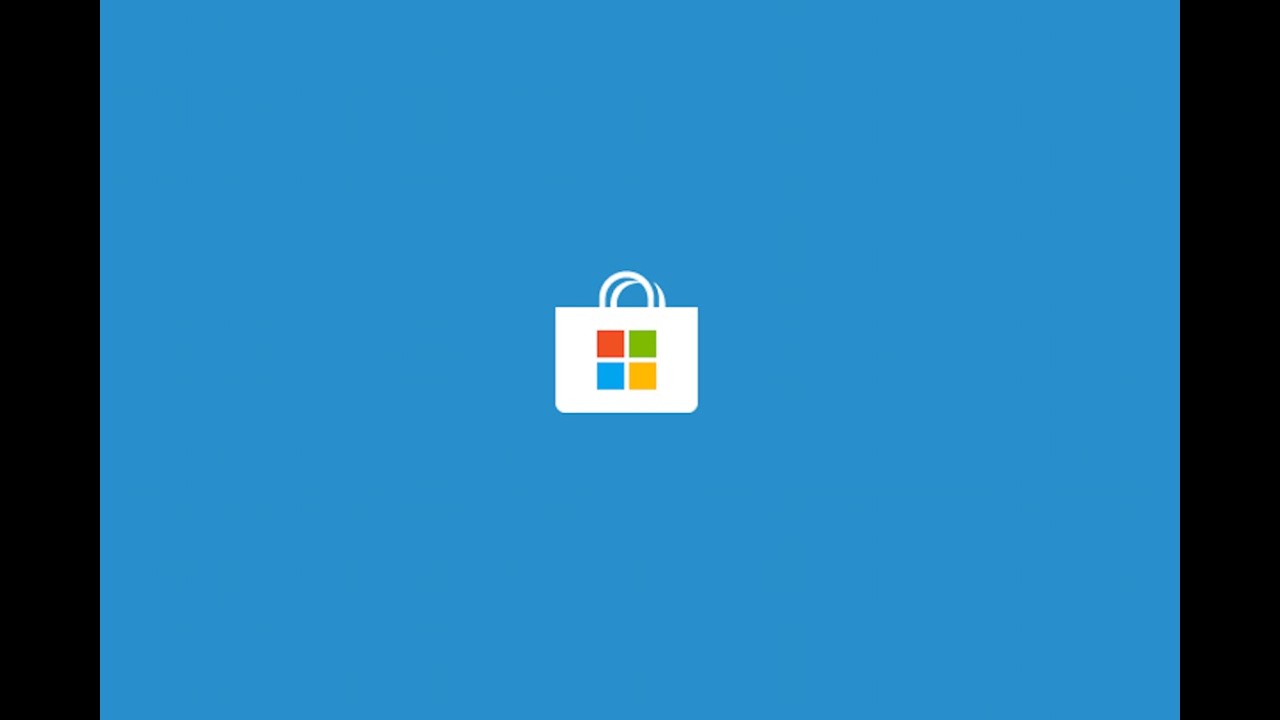
En este artículo, les mostraré cómo resolver el código de error 0x8019019a cuando intentan configurar su cliente de correo web usando la aplicación de correo de Windows 10. Espero que este sea un tutorial bastante directo, así que sin más preámbulos, ¡vamos a comenzar!
Paso 1: Abrir la aplicación de correo
Para empezar, abran el menú de inicio y escriban correo. La mejor coincidencia será la aplicación de correo, hagan clic derecho sobre ella y seleccione Configuración de la aplicación.
Paso 2: Reiniciar la aplicación de correo
En la página de configuración de la aplicación, busquen la opción de Restablecer. Si la aplicación no funciona correctamente, pueden seleccionar esta opción para restablecerla. Tengan en cuenta que esto borrará los datos de la aplicación, incluyendo sus preferencias y detalles de inicio de sesión.
Paso 3: Reiniciar el equipo
Una vez que hayan seleccionado Restablecer, cierren la página de configuración y reinicien su computadora. Este paso es importante para asegurarse de que los cambios surtan efecto.
Paso 4: Agregar la cuenta
Después de reiniciar, abran la aplicación de correo nuevamente. Verán un botón para Agregar cuenta. Hagan clic en él y sigan los pasos para agregar la cuenta de correo que deseen sincronizar (ya sea Yahoo, AOL o Gmail, entre otras).
¡Y eso es todo! Siguiendo estos pasos, deberían poder resolver el código de error 0x8019019a y configurar su cliente de correo web en la aplicación de correo de Windows 10. Espero que esta guía haya sido útil y ¡hasta la próxima!
